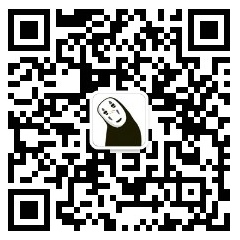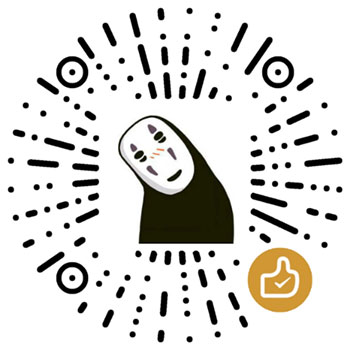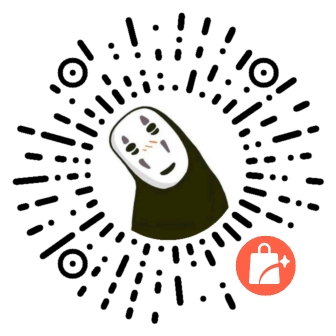作为aptana死忠粉的我,最近由于工作需要最近开始使用sublime,初次使用,就被其秒开的启动速度,简洁的界面设计,无干扰的信息提示所这幅。

俗话说,工欲善其事必先利其器,作为码农,在开始编码之前,必须要对自己的工具熟悉,才能事半功倍,所以开始了一番折腾,下面记录下一些笔记。
初始化
安装完编辑器后就可以使用了,但我一般会进行一些配置,希望你也按照自己的喜欢进行配置。
下面的配置都是打开Preferences->Setting-Default,在那里面有很多默认配置选项,我们可以在这里改变默认值。
修改显示字体大小,我一般习惯使用14号字
"font_size": 14, // 默认10
保存文件时自动在末尾添加空行(我们的项目有这样的要求)
"ensure_newline_at_eof_on_save": true, // 默认是false
默认使用Unix换行符,如果大家使用统一的换行符,会让事情变得简单
"default_line_ending": "unix", // 默认是system
使用空格填充tab键,没有好坏之分,统一就好
"translate_tabs_to_spaces": true,// 默认是false
上面的配置项,如果你是一个完美主义者,可以在用户配置文件中配置,不修改默认配置文件。
快捷键
作为码农,很多时间都是在敲键盘的,所以快捷键是非常重要的,sublime的快捷键非常非常多,很难都记住,按照80/20原则,只有20%是常用的,下面是我常用的快捷键:
语法说明:
ctrl+xctrl和x键同时按x & yx操作后,进行y操作x | yx操作或y操作(x)分组x是一个整体[x]x是可选操作x, yx操作, y操作(两个类似操作写到一行)
| 快捷键 | 功能 |
|---|---|
| ctrl+shift+p | 打开命令面板 |
| ctrl+p | 搜索项目中的文件 |
| ctrl+r | 前往Method |
| ctrl+g | 跳转到第几行 |
| ctrl+k & ctrl+b | 切换侧边栏显示状态 |
| ctrl+shift+(backspace|del) | (左侧|右侧)全部删除 |
| ctrl+y | 重做或重复 |
| shift+方向键 | 移动并选择 |
| ctrl+([|]) | 缩进|取消缩进 |
| ctrl+shift+([|]) | (折叠|展开)代码 |
| ctrl+l | 选择行,重复可依次增加选择下一行 |
| ctrl+m | 跳转到对应括号 |
| ctrl+shift+m | 选中括号间的内容 |
| alt+. | close tag |
| ctrl+/ | 当前行注释状态切换 |
| ctrl+h | 替换 |
| ctrl+[shift]+f | [全局]查找 |
| ctrl+[shift]+tab, ctrl+pageup, alt+num | 切换tab面板 |
| ctrl+shift+y | 将光标处的表达式计算,对于数学不好的很有用 |
| ctrl+[shift]+v | [缩进]粘贴 |
| ctrl+d | 选择一个选中项的下一个匹配项 |
| alt+f3 | 选择文件中的所有匹配项项 |
| ctrl+shift+’ | 选择所有选中项的标签 |
| ctrl+shift+a | 选择当前选中项的父容器,可连续使用 |
| ctrl+shift+(↑|↓) | (上|下)移动一行 |
| ctrl+shift+d | 复制行或选中项 |
| alt+shift+w | 用标签包裹行或选中项 |
| ctrl+(↑|↓), alt+(↑|↓), alt+shift+(↑|↓) | (加|减)1, (加|减)10, (加|减)0.1 |
| ctrl+shift+; | 移除未闭合的容器元素 |
| ctrl+j | 合并选中的行(多行边一行) |
| ctrl+kk | 从光标处删除至行尾 |
| ctrl+shift+k | 删除整行 |
插件
sublime的功能已经很满足大部分需求了,但还是有个别差异化的需求,无法满足,这时候sublime的插件派上用场,先来晒下我的插件。
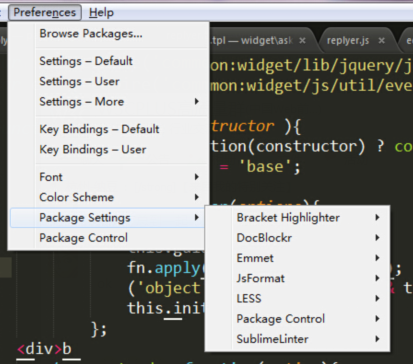
Package Control
由于sublime 2本身不带插件,所以要先安装插件管理器(Package Control),可以通过在线和离线安装。
在线安装
首先打开控制台,点击sublime的菜单栏 view->show console(或者使用快捷键 ctrl+`)。
现在打开了控制台, 这个控制台有上下两栏, 上面一栏会实时显示sublime执行了什么插件,输出执行结果, 如果你安装的某个插件不能正常运行,应该先在这里看看有没有报错。下面栏是一个输入框,可以运行python代码。

我们输入下面的代码点击回车运行, 就能安装好package control了。
import urllib2,os,hashlib; h = '2915d1851351e5ee549c20394736b442' + '8bc59f460fa1548d1514676163dafc88'; pf = 'Package Control.sublime-package'; ipp = sublime.installed_packages_path(); os.makedirs( ipp ) if not os.path.exists(ipp) else None; urllib2.install_opener( urllib2.build_opener( urllib2.ProxyHandler()) ); by = urllib2.urlopen( 'http://packagecontrol.io/' + pf.replace(' ', '%20')).read(); dh = hashlib.sha256(by).hexdigest(); open( os.path.join( ipp, pf), 'wb' ).write(by) if dh == h else None; print('Error validating download (got %s instead of %s), please try manual install' % (dh, h) if dh != h else 'Please restart Sublime Text to finish installation')
运行结束以后,记得重启编辑器,就能在Preferences中看到 Package Control了。
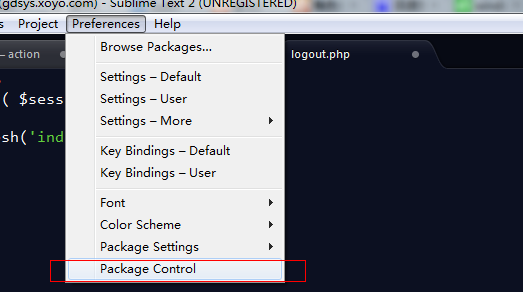
离线安装
如果在线安装失败,你可以试试离线安装,前提是需要一个Package Control的安装包,将该安装包替换到Sublime Text2的相关路径下即可,这里有两个路径,经验证放置到其中任意一处均可。
- 路径一:打开Sublime Text 2,点击PreFerences –> Browse Packages,进入一个文件夹后返回该文件夹的上一级“Sublime Text2”,找到一个“Installed Packages”文件夹(如果没有该文件夹则创建个新的),将下载好的Package Control的安装包放到“Installed Packages”文件夹下即可。
- 路径二:Sublime Text 2 的安装路径,“Sublime Text 2\Pristine Packages\”文件夹下。
其中路径一是官方推荐的防止路径,详细信息,请看这里。
安装完成后,按住 ctrl+shift+p。此时会输出一个输入框,即可安装,删除,更新插件了。
Vintage
如果你习惯使用vim,那么可以安装这个插件,这个插件可以让sublime像vim一样。
Smarty
提供smarty语法的支持。Smarty插件默认的分隔符是{},如果你使用的分隔符不同可以更改插件目录的Smarty.tmPreferences文件,找到其中的SMARTY_LDELIM和SMARTY_RDELIM,修改为你的分隔符即可。
Liquid
提供Liquid语法支持,如果你也写博客的话不妨试试。
CSS3_Syntax
对css语法高亮的支持,view-syntax-css3选中css3就能使用css3高亮了。必须每条属性都加上分号,并且属性必须小写,不然不会高亮,有点鸡肋啊。
Autoprefixer
可以给css自动加前缀功能
LESS
这是一个非常棒的插件,可以让sublime支持less的语法高亮和语法提示,对于搞less的同学灰常重要,不过多解释。
SCSS
提供sass语法高亮支持,不建议安装SASS,SCSS更适合.scss语法支持。
JavaScriptNext - ES6 Syntax
提供ES6的语法支持。
Pretty JSON
提供对json文件的美化和格式化功能。
jQuery
支持jquery的只能语法提示,很赞。
Emmet
Emmet的前身是大名鼎鼎的Zen coding,如果你从事Web前端开发的话,对该插件一定不会陌生。它使用仿CSS选择器的语法来生成代码,大大提高了HTML/CSS代码编写的速度。
SublimeLinter
可以验证各种语法错误,不多解释。目前这个插件已经不支持sublime2了,我还没找到代替的插件。
DocBlockr
DocBlockr 可以使你很方便地对代码建立文档。它会解析函数,变量,和参数,根据它们自动生成文档范式,你的工作就是去填充对应的说明。
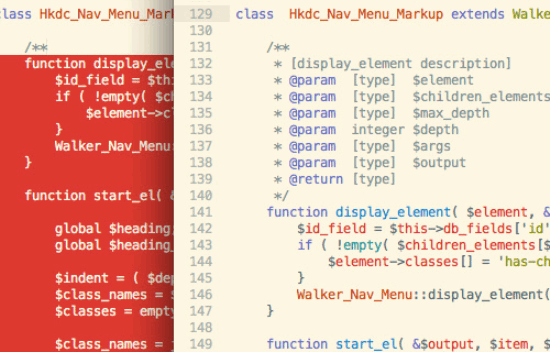
HTML/CSS/JS Prettify
能够格式化css html 和js。
注意:格式化的文件路径中不能有中文,不然会报找不到node的错误(windows下)。
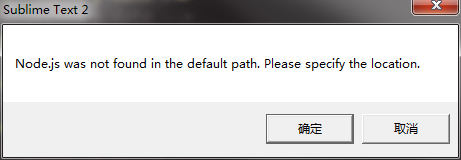
BracketHighlighter
像这些符号是成对的:花括号{}, 中括号[],括号:() ,引号“” 等。 这些符号当我们鼠标放在开始符号的位置的时候, 希望能明显看到结尾符号在哪儿sublime默认是下划线,很不明显, 想要明显一点,可以安装插件 BracketHighlighter。
GBK Encoding Support
这个插件还是非常有用的,因为sublime 本身 不支持gbk编码,在utf8如此流行的今天,我们整站还是gbk编码,o(︶︿︶)o 唉,所以全靠这个插件了。
Terminal
可以sublime中,打开命令行,非常方便哦。还可在自定义打开的命令行,比如我就把默认命令行改为了git-bash。只需在设置中进行如下配置即可(注意路径)。
"terminal": "D:\\Program Files\\Git\\git-bash.exe"
SyncedSideBar
支持当前文件在左侧面板中定位,不错。
Clipboard History
可以保存粘贴的历史,很赞的功能,再也不用担心历史丢失了。ctrl+alt+v可打开历史面板,上下选择即可,安装后会和默认的ctrl+shift+v(粘贴缩进)冲突,干掉这个快捷键。
Autoprefixer
自动添加css前缀,这个也是挺有用的。
AutoFileName
以前用dreamweave的时候在引用文件的时候,可以自动补全文件名的功能,这个插件让sublime有了这个功能。
AllAutocomplete
自动完成插件,可在全部打开的文件中,自动完成。
Aligment
对齐插件,强迫症患者必备,可以按等号对齐两边的变量。
HexViewer
提供十六进制文件查看功能。
MultiEditUtils
扩展多行编辑的功能。
Markdown Preview
如果你也喜欢md语法,那么安装这个插件吧,可以很方便的预览。
HTMLEntity Snippets
当你想输入html实体标签时,然后又记不住时,使用这个插件吧。
IMESupport
当你发现你的输入法在输入中文的时候输入框不在光标的位置那可能是这个问题,这其实是sublime的一个bug,试试这个吧,这里有一篇文章介绍《sublime text 插件:IMESupport》。
Package Syncing
最后推荐一个同步插件,这个插件可以在不同的机器同步配置信息和插件,非常方便,但鉴于国内的墙太高,我都是直接把插件给手动备份了,然后直接拖进去,或者直接去github上下载对应的包。
这里是我的Package Syncing 导出来的文件。
总结
sublime非常棒的,正是我喜欢的风格。
参考资料
原文网址:http://yanhaijing.com/tool/2014/10/24/my-sublime/